Cómo especificar el rango de la captura – Grass Valley EDIUS Pro v.7.20 Manual del usuario
Página 169
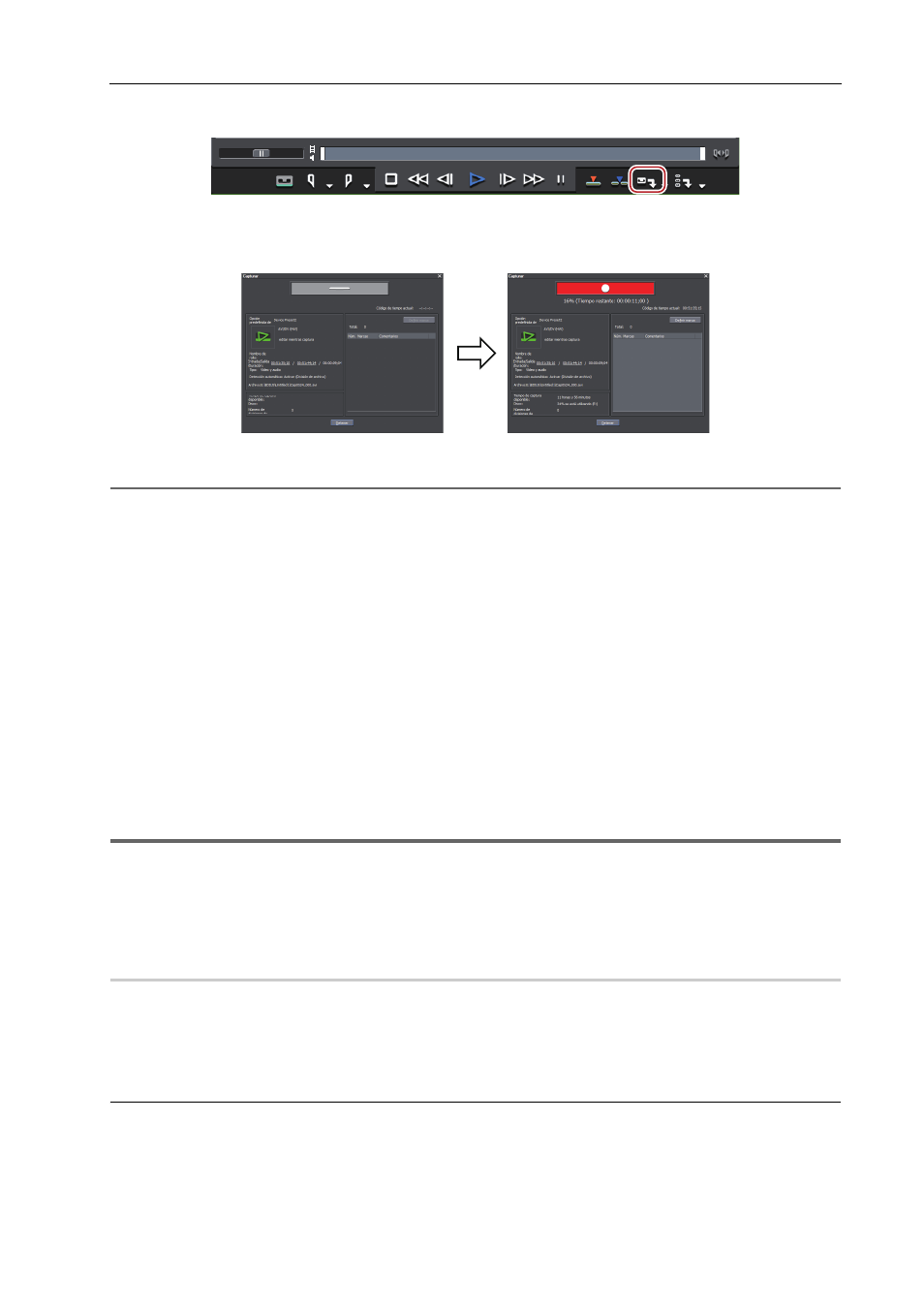
147
Capturar e importar
EDIUS - Manual de referencia
6 Haga clic en [Capturar] en el reproductor.
Comienza la captura. Aparecerá el cuadro de diálogo [Capturar], y la captura finaliza automáticamente en el punto de
salida.
Para detener la captura en un punto intermedio, haga clic en [Detener].
El clip se registra en el contenedor.
2
Alternativa
• Pulse [F9] en el teclado después del paso 5.
• Haga clic en el botón de lista en [Capturar] situado en el reproductor y haga clic en [Vídeo y Audio].
• Sólo se captura la parte de vídeo o de audio cuando se ha hecho clic en el botón de lista [Capturar] situado en el
reproductor y se ha seleccionado [Sólo vídeo] o [Sólo audio].
• Haga clic en [Capturar] en la barra de menú y haga clic en [Capturar].
• Haga clic en [Capturar] en la barra de menú y haga clic en [Captura de vídeo] o [Captura de audio].
3
•
Los archivos pueden dividirse automáticamente en la captura.
• Durante la captura, puede añadir un marcador con un comentario al clip de origen.
Establecer marcadores de clip en captura
• La función de captura en lote es compatible únicamente con los modelos que puedan adquirir el código de
tiempo. Puede que algunos modelos no sean compatibles con los códigos de tiempo.
• Para cambiar un nombre de rollo en un punto intermedio, por ejemplo, al intercambiar cintas, haga clic en
[Capturar] en la barra del menú y haga clic en [Opciones de número de rollo].
• Para EDIUS Elite, otro cliente EDIUS en la misma red puede editar durante la grabación mediante la
importación de datos capturados, al capturar fuentes en formato AVI o MXF.
1
Nota
• Cuando la fuente ha sido capturada en formato MPEG TS, la información del marcador de clip como opción
predefinida no será grabada en el archivo de origen capturado sino en el archivo de proyecto. La información del
marcador de clip ajustado en capturar no será reflejada incluso si se abre ese archivo de origen en otro archivo de
proyecto después de reiniciar EDIUS.
Establecer marcadores de clip en captura
Cómo especificar el rango de la captura
0
Existen seis modos tal y como se indica a continuación para especificar el rango de captura (entre los puntos de
entrada y salida) en los pasos de 5 a 6.
El código de tiempo al que se le da prioridad al capturar de entre los códigos de tiempo en [In], se subrayan [Out] y
[Dur] en el reproductor.
Abrir captura final
La captura comienza al hacer clic en [Capturar] sin especificar los puntos de entrada y salida, y finaliza al hacer clic en
[Detener].